Cómo restablecer la página Instagram Explore cuando quiero nuevo contenido
La página Explorar le permite encontrar contenidos perfectamente adaptados a sus intereses. Puedes ir allí para descubrir nuevos contenidos. ¿Recientemente no has podido dejar de ver vídeos de perros haciendo trucos raros? ¿Has visto un tutorial para hornear en el microondas y de repente te inundan otros vídeos de recetas? Instagram es plenamente consciente de ello. Ofrecerá cientos de vídeos nuevos como los de la página Explorar. Te estarás preguntando cómo restablecer la página de exploración de Instagram .
¿Está cansado de los mismos contenidos? ¿Quieres un nuevo género de vídeos?
La página de exploración de Instagram suele estar repleta de información adaptada a tus preferencias de contenido y a tu forma habitual de navegar por la aplicación. El algoritmo de Instagram registra las cuentas y los tipos de material con los que interactúas. A continuación, te presenta contenidos comparables a los que te interesaban anteriormente en la página Explorar. De este modo, puedes encontrar nuevas cuentas a las que seguir, así como memes y otras fotos y carretes que puedes compartir en tu perfil. Este es un método estupendo para encontrar nuevas cuentas. Alguien puede encontrarte de esta manera si sigues nuestros consejos para entrar en la página Explorar de Instagram .
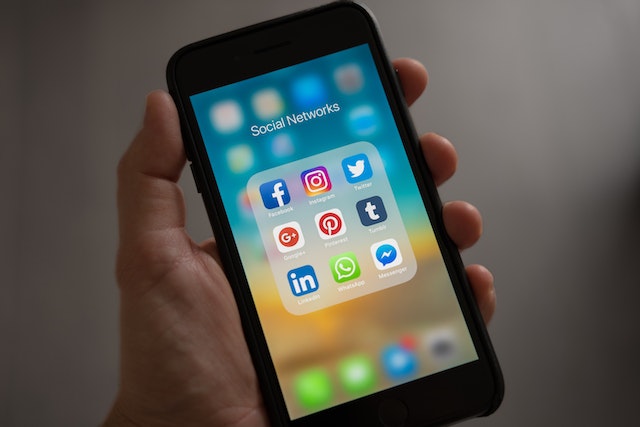
Cómo Restablecer Instagram Explorar Página: ¿Cómo deciden lo que va allí?
Muchas personas preguntan acerca de cómo restablecer Instagram explorar página. Pero, ¿sabías que Instagram Explore se introdujoinicialmente en 2012 con el nombre de 'Página Popular' ? Esta página servía como una pestaña que mostraba el material más popular disponible en la aplicación para compartir fotos. Los usuarios podían encontrar nuevo material y ver fotografías y vídeos que eran "tendencia".
Instagram ha rebautizado esta sección como "Página de exploración" en respuesta a los cambios en las pautas de consumo de contenidos y para mejorar la variedad y la posibilidad de descubrirlos. Puede que este término le resulte más familiar.
En la página Explorar, el material que se muestra está determinado por un algoritmo que utiliza información sobre ti. Predice lo que más te interesa y con lo que probablemente interactuarías. ¿Puede medir tu nivel de interés en este momento?
Según Instagramel algoritmo tiene en cuenta diferentes aspectos, como el número de me gusta, comentarios y compartidos que recibe una publicación. Tiene en cuenta a quién sigues y qué te ha gustado. Otros factores que tiene en cuenta el algoritmo son a quién sigues y qué te ha gustado anteriormente.
El algoritmo genera una experiencia única para cada usuario. La adición de información fresca lo mejora continuamente. Instagram ajusta constantemente el algoritmo Explorar para ofrecer a la gente el material más relevante y entretenido.

Cómo reiniciar la página Instagram Explore cuando se vuelve monótona
Instagram amplió la página Explorar para dar sentido a todo el contenido. Lo hizo distribuyendo o mostrando el material a las personas que pensaban que les gustaría. Gracias a esto, se salvó a los usuarios de la naturaleza abrumadora de la plataforma, y ésta pudo servir mejor a su gran base de usuarios. Pero a pesar de estos esfuerzos, la gente quiere saber cómo restablecer Instagram explore page. Averigüémoslo.
El algoritmo de Instagram puede resultar predecible en ocasiones. Deja de cambiar diariamente la información mostrada en la página Explorar. Sigue mostrando contenidos que no te interesan. Incluso puede compartir el mismo contenido, pero desde cuentas diferentes.
Si has pasado por esto, no estás solo. Afortunadamente, puedes actualizar tu página Explorar, lo que te permitirá ver material nuevo y variado.
La siguiente es una técnica excelente para entrenar al algoritmo sobre tus preferencias en cuanto a lo que te gusta y lo que no. He aquí cómo restablecer la página Instagram Explore:
- Inicie la aplicación móvil Instagram utilizando la última versión de la aplicación.
- Cuando estés listo para explorar, toca el icono de la lupa para acceder a la página "Explorar".
- Deberías hacer clic en contenidos irrelevantes. Como el vídeo del koala cuando eres una persona estrictamente de vídeos de perros.
- Para deshacerte de la entrada, haz clic en el símbolo que parecen tres puntos en la esquina superior derecha de la entrada.
- Selecciona la opción que dice "No me interesa".
- Proceda del mismo modo con todas las publicaciones que incluyan recomendaciones de contenido que no le parezcan atractivas. Con el tiempo, Instagram captará la indirecta.
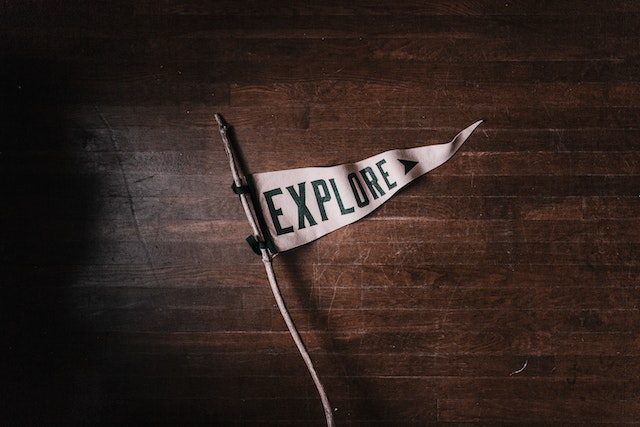
Cómo restablecer la página Instagram Explorar: El Método Rápido
El método anterior requiere paciencia. Puede que no tengas tiempo, y no pasa nada. Hay otra forma de reajustar la página Instagram Explorer para que sólo veas los mensajes que despiertan tu interés. Aunque no enseñará el algoritmo con tanta precisión como nuestro método anterior, ayudará a restablecerlo. Tiene que ver con tu caché Instagram . Si necesitas saber cómo restablecer la página Explorar de Instagram más rápidamente, sólo tienes que seguir los pasos que se indican a continuación.
- Abra su aplicación Instagram .
- Sólo tienes que seleccionar tu "Foto de perfil" en el menú que aparece al hacerlo.
- Haga clic en el símbolo que representa tres líneas verticales.
- Elige "Configuración" en el menú desplegable que aparece.
- Selecciona "Seguridad" y "Borrar historial de búsqueda" en el menú desplegable.
- Busque la opción "Borrar todo" en la esquina superior derecha de la pantalla.
En cuanto lo hayas hecho, el algoritmo empezará a utilizar los tipos de material que lees. Esos datos informan las recomendaciones que te hace en la página Explorar. Con este procedimiento, el algoritmo se reinicia y el proceso vuelve a empezar.
Inmediatamente después de borrar el historial de búsqueda es crucial. Es un momento excelente para empezar a dar "me gusta" a los contenidos que realmente te gustan y comentar las publicaciones que te interesan. Busca hashtags asociados a contenidos que quieras ver más. Si quieres más vídeos, ve directamente a la pestaña de vídeos. Con estas acciones deliberadas, colaboras con Instagram para crear una página de exploración que te represente. Lee este artículo para obtener consejos sobre cómo restablecer las sugerencias de búsqueda de IG.
Cómo restablecer Instagram Explorar página: Android y iPhone
El usuario medio utiliza Instagram en un dispositivo móvil. Así que, naturalmente, hemos incluido una sección en la que se explica cómo restablecer Instagram explore page, Android edition.
Instagrames bastante perspicaz, ya que puede adoptar modificaciones rápidamente. Si eliges este método, deberás revisar cada mensaje y eliminarlo manualmente. Permítame que se lo explique.
Si no está satisfecho con algunas de las entradas, la mejor opción es utilizar este método para modificar la página Explorar. Esta estrategia puede llevar mucho tiempo y ser tediosa, pero da resultados fructíferos a la vez que preserva tu interés por los aspectos fundamentales de Instagram.
Paso 1: En primer lugar, asegúrate de que estás trabajando con la última versión de la aplicación.
Paso 2: Inicie la aplicación Instagram y vaya a la página Explorar.
Paso 3: A continuación, abre la entrada que no te guste y haz clic en el icono de menú que parece tres puntos en la esquina superior derecha de la pantalla.
Paso 4: Haga su elección: "No me interesa".
Esto borrará el post de tu recomendación y no volverá a aparecer. Sólo asegúrate de no mostrar interés en el material de este post. Este es un método infalible para restablecer la página de exploración de Instagram .
Y sí, tendrás que volver a pasar por este procedimiento cada vez que te encuentres con cosas que no tengan nada que ver contigo o que te parezcan poco atractivas. Sin embargo, la única opción que tienes si deseas hacer cambios en todo el feed es restablecer la página Explorar.

Cómo restablecer la página Instagram Explore cuando odia los carretes
Hoy en día, Instagram ofrece mucho más que compartir fotos. También ofrece una potente página de búsqueda para ayudar a los usuarios a encontrar material, Stories para cargas más informales e incluso facilidades de compra integradas. Ha recorrido un largo camino desde la aplicación que solo subía fotos cuadradas.
Instagram Reels puede ser un lugar estupendo para encontrar vídeos entretenidos de los mejores creadores de Instagram . Aún así, es importante saber cómo personalizarlos según tus preferencias para dejar de recibir sugerencias no deseadas de Reels. Saber cómo restablecer la página de exploración en Instagram es clave.
Al eliminar un Carrete sugerido no sólo te deshaces de ese Carrete que no te gusta, sino que también animas a Instagram a proponer menos Carretes similares. Instagram debería mejorar a la hora de proponer Carretes sugeridos que realmente disfrutes viendo a medida que eliminas más Carretes sugeridos que no son de tu agrado. ¿Quieres saber cómo restablecer la página Explorar de Instagram para excluir los carretes no deseados? Sigue leyendo.

Cómo restablecer la página Instagram Explore para conservar los carretes que te gustan
Que te muestren carretes que no te gustan en Instagram no es agradable. Imagínate ver carretes que utilizan todos la misma plantilla. Recuerda: Instagram quiere que disfrutes de su plataforma. Instagram facilita a los usuarios que reciben con frecuencia Carretes recomendados que no son de su agrado la eliminación de estas publicaciones de sus feeds. ¿Quieres saber cómo restablecer la página Explorar de Instagram para que incluya mejores Reels? Aquí te explicamos cómo:
- Pulse los tres puntos en la esquina inferior derecha del vídeo para eliminar un Carrete recomendado.
- El post se ocultará inmediatamente una vez que hagas clic en "No me interesa", el post se ocultará inmediatamente.
Utilizando el mismo procedimiento, los usuarios pueden ocultar las sugerencias de Reels que aparecen en su feed principal o en la página Instagram Reels. En la pestaña Reels, un vídeo empieza a reproducirse inmediatamente. Los usuarios pueden pulsar el icono del corazón para que les guste la película y deslizar el dedo hacia arriba para ver más Reels. Tienes opciones para seleccionar los vídeos que ves:
- Si accidentalmente hace clic en "No me interesa", un mensaje emergente le ofrecerá la opción de anular su decisión.
- Los usuarios también pueden tomar medidas adicionales desde esta casilla, como prohibir todo el material de un determinado artista o un conjunto de palabras clave. Los usuarios también pueden decir: "Este post me hizo sentir incómodo". Basta con hacer clic en "No sugerir publicaciones de [usuario]" para evitar que se vean futuras publicaciones de ese autor.
- Los usuarios pueden optar por no recibir sugerencias de Reels que contengan determinadas palabras, frases o incluso emojis en sus descripciones o hashtags seleccionando "No sugerir publicaciones con determinadas palabras". Los usuarios que seleccionan esta opción son enviados a una ventana en la que pueden introducir las palabras, frases y emojis que quieren dejar de ver. Los usuarios siempre pueden deshacer estas modificaciones accediendo a su configuración.
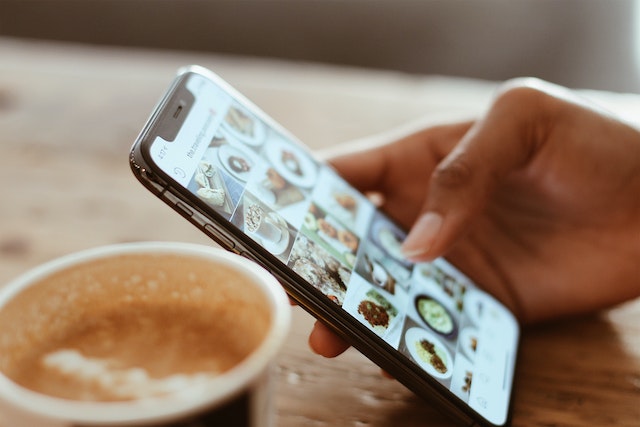
¿Por qué se ha reiniciado de repente mi página Instagram Explore?
Algunas personas quieren saber cómo restablecer la página de exploración de Instagram , mientras que otras se han visto obligadas a restablecerla. La gente se sorprendió al ver que su página Explorar se había restablecido de alguna manera. No eres el único que está pasando por esto. No será así para siempre. Si parece que tu Página Explorar pertenece a otra persona, intenta no asustarte.
Se ha llamado la atención de la gente sobre el hecho de que sus Páginas Explorar parecen haberse reiniciado por completo. En otras palabras, el tipo de material que publica la página es bastante general. No hay ninguna indicación de sus preferencias mezcladas en absoluto. InstagramEl algoritmo de Google se olvidó por completo de los usuarios y del hecho de que tenían gustos únicos.
Si te preguntas: "¿Por qué se ha reiniciado mi página Instagram explore?", aquí tienes algunas sugerencias:
- Ve a la página Explorar y actualízala tirando de la parte superior un par de veces. Esto es similar a como refrescarías tu feed varias veces. Esto es similar a cómo refrescarías tu feed varias veces.
- Si esto no resuelve el problema, debería intentar reiniciar el programa, ya que al hacerlo se suele resolver el problema.
Este cambio en tu página de exploración no debería ser permanente. Instagram puede querer presentarte nuevos contenidos adictivos. Sin embargo, mostrar contenidos que han demostrado ser de tu interés es una forma segura de mantenerte en la aplicación. Pon de tu parte en lo que te engancha. Saber cómo restablecer la página de exploración en Instagram hace precisamente esto.

Cómo restablecer Instagram Explorar página y hacerla suya con la personalización
En lugar de limitarse a aprender cómo restablecer la página Instagram explore, puede hacer de Instagram su cámara de eco.
Recapitulemos: Instagram reconoce cuando te gusta o comentas un determinado tipo de contenido que te ha llamado la atención y que podrías estar interesado en material similar en el futuro. Instagram realiza un seguimiento de las consultas que buscas activamente y de los hashtags y perfiles que compruebas con frecuencia para mejorar el material que ves en la página de exploración.
En otras palabras, cuando usted está en línea en Instagram, Instagram recoge toda la información que usted proporciona y la utiliza para elegir qué material mostrarle. ¿Le parece espeluznante? Pues no. Piensa que es una forma estupenda de dictar lo que vas a ver. En realidad, tú tienes el control.
Haciendo saber a Instagram que no quieres ver cierta información, puedes evitar verla en la página Explorar y en todo tu feed. Para ello, solo tienes que seguir los siguientes pasos:
- Inicie la última versión de la aplicación Instagram y conéctese a su cuenta.
- Visite la página Explorar.
- Abre cualquier contenido al que no quieras volver a exponerte.
- Elige "Ver menos entradas como esta" seleccionando el icono de la elipsis en la esquina superior derecha de la página. Listo. Haz esto cada vez que encuentres información no deseada.
Además, debes hacer saber a Instagram qué material te gusta, así que sé más participativo y dale a "Me gusta" y comenta las publicaciones que te interesen. Esto hará que Instagram muestre más contenido de este tipo. No olvides seguir también los hashtags que te interesen. Así verás más material de los hashtags que sigues.
Ahora usted sabe cómo restablecer Instagram Página Explorar
Instagram mejora la experiencia del usuario y sólo muestra fotos y vídeos que le resulten interesantes. Esperamos que esta entrada del blog te haya ayudado a decidir cómo es eso.
A lo largo de la última década, nuestro equipo de Path Social ha desarrollado un algoritmo propio de segmentación por IA y nuestra plataforma interna de influencers Instagram . Las opiniones de nuestros clientes hablan por sí solas.
De esta forma podemos atraer a usuarios activos orgánicos centrados, entusiastas y comprometidos. Dado que, hasta la fecha, nadie ha sido capaz de copiar nuestros hallazgos con éxito, puedes crear una próspera comunidad Instagram siguiendo nuestros consejos. Empieza a aumentar tus seguidores de Instagram ahora mismo. Empieza a crecer y a ganar seguidores de Instagram hoy mismo.


¿Quieres seguidores gratis en Instagram
?
Deje que nuestra IA de crecimiento orgánico trabaje gratis para usted
Consigue seguidores gratis en Instagram







